كيفية إصلاح مشكلة "التغريدات لا يتم تحميلها الآن"
نشرت: 2022-06-10إذا صادفت رسالة "التغريدات لا يتم تحميلها الآن" عند استخدام تويتر ، فأنت لست وحدك!
إنها مشكلة شائعة يواجهها الملايين من مستخدمي Twitter غالبًا بسبب مشكلة في التطبيق أو الخطأ. قد تواجه مشكلات أثناء تحميل Twitter على هاتفك المحمول أو سطح المكتب أو المتصفح.
لكن ما سبب ظهور هذه الرسالة على شاشتك؟ وكيف يمكنك حل هذه المشكلة؟
حسنًا ، قد تبدو المشكلة معقدة ، لكن الحل بسيط للغاية.
في هذا المنشور ، سنوضح لك سبب ظهور رسالة "التغريدة لا يتم تحميلها الآن" وكيف يمكنك إصلاح ذلك باستخدام بعض الطرق السهلة.
ماذا تعني عبارة "التغريدات لا يتم تحميلها الآن"؟
"التغريدات لا يتم تحميلها الآن" هي في الأساس رسالة خطأ يعرضها Twitter. عندما تواجه أي مشكلة في الوصول إلى Twitter ، تميل هذه الرسالة إلى الظهور على شاشتك.
إذا تلقيت رسالة الخطأ هذه ، فلن تتمكن التغريدات من تحميلها. إذا كان لدى Twitter الخاص بك مشكلة داخلية أو كان الخادم معطلاً ، فسيتم حل المشكلة من تلقاء نفسه.
بخلاف ذلك ، إذا كانت هناك مشكلة في المتصفح أو تعطل الإنترنت لديك ، فيمكنك الحصول على رسالة الخطأ هذه أيضًا.
لماذا يحدث ذلك؟
بصرف النظر عن المشكلة الداخلية في Twitter ، فإن الأسباب الأكثر شيوعًا لحدوث ذلك هي:
- أنت تستخدم إصدارًا قديمًا من Twitter.
- إذا كانت ذاكرة التخزين المؤقت للهاتف أو الكمبيوتر ممتلئة ، فيمكن أن يقطع ذلك التحميل.
- أنت تواجه مشكلات خاصة بالمتصفح.
- اتصال Wi-Fi الخاص بك ضعيف. أو خادم الإنترنت الخاص بك معطل.
- ربما لا يتوافق تطبيق Twitter مع نظامك.
بغض النظر عن السبب ، يمكنك دائمًا إصلاح مشكلة "التغريدات لا يتم تحميلها الآن". لقد ذكرنا أدناه جميع الاختراقات التي يمكنك محاولة حل هذه المشكلة بسرعة حقيقية!
كيفية إصلاح مشكلة "التغريدات لا يتم تحميلها الآن" (6 طرق)
1. قم بتحديث تطبيق Twitter
إذا لم يتم تحديث تطبيق Twitter الخاص بك ، يمكنك الحصول على رسالة خطأ. لأن تطبيق Twitter القديم غالبًا ما يتسبب في أخطاء ومواطن الخلل. وتتسبب الأخطاء في حدوث مشكلات أثناء تحميل جوانب معينة من التطبيق. لهذا السبب يقوم Twitter دائمًا بدفع التحديثات على تطبيقه كلما حدثت مثل هذه الأخطاء.
لذلك ، لإصلاح رسالة الخطأ (لا يتم تحميل التغريدات في الوقت الحالي) ، احرص دائمًا على تحديث تطبيق Twitter الخاص بك. سيتأكد التطبيق المحدث من أنك لا تواجه أي مشكلات في الأخطاء أو تحصل على أي أخطاء أثناء تحميل التطبيق.
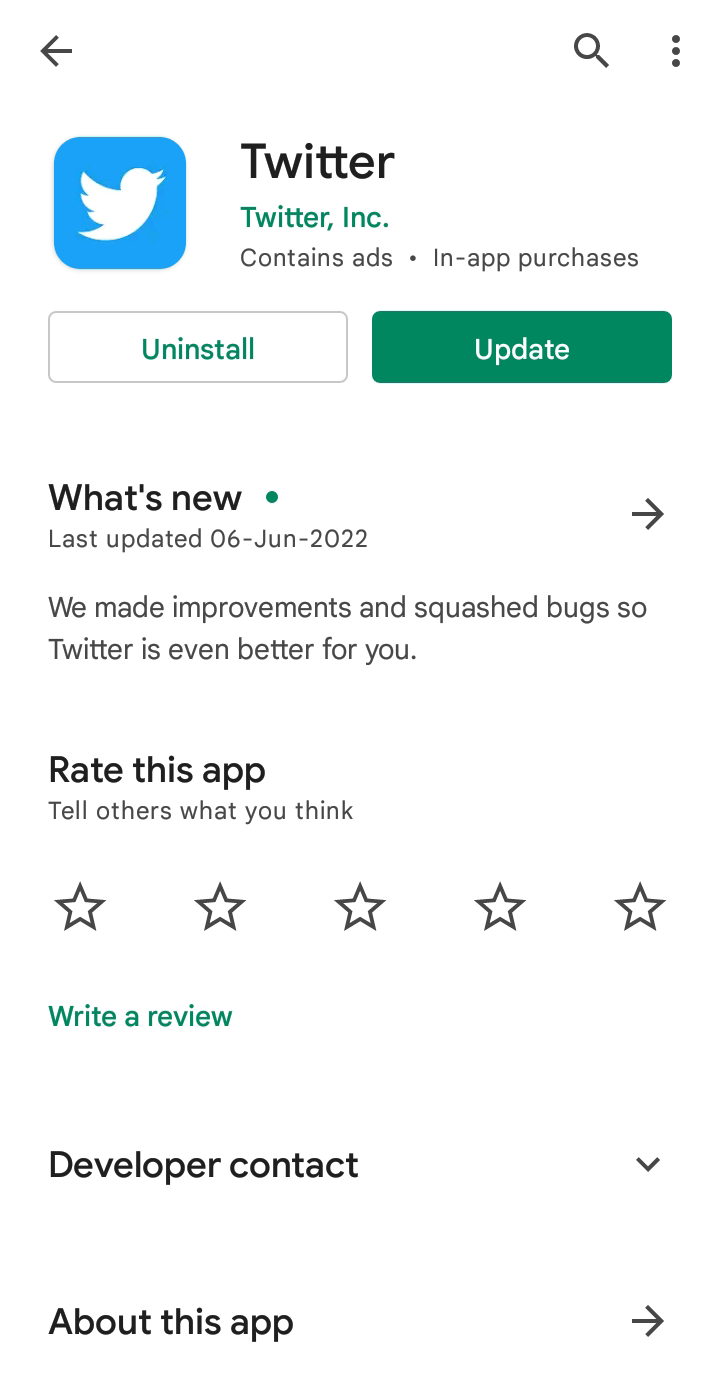
الآن لتحديث تطبيق Twitter ، عليك اتباع عمليتين مختلفتين لأجهزة Android و iOS. أدناه ذكرنا كلا العمليتين:
لمستخدمي أندرويد
- ابدأ بفتح تطبيق Play Store على جهاز Android الخاص بك.
- اضغط على أيقونة ملفك الشخصي ، الموجودة في الزاوية اليمنى العليا من شاشتك
- بعد ذلك ، انقر فوق خيار إدارة التطبيقات والجهاز .
- في قائمة إدارة التطبيقات والجهاز ، سترى قائمة بجميع التطبيقات المثبتة. ويمكنك معرفة التطبيقات التي تحتاج إلى تحديث في قسم التحديثات المتوفرة .
- إذا كان تطبيق Twitter الخاص بك بحاجة إلى التحديث إلى أحدث إصدار ، فانقر فوق خيار التحديث وانتظر حتى يتم تحديثه.
لمستخدمي iOS
- افتح متجر التطبيقات على جهازك.
- توجه إلى خيار التحديثات لمعرفة التطبيقات التي تحتاج إلى تحديث.
- إذا رأيت أيقونة تحديث بجانب تطبيق Twiter ، فانقر عليها.
- انتظر حتى تكتمل عملية التحديث.
بعد تحديث التطبيق ، افتح Twitter وقم بتحديث مخططك الزمني. الآن ، ستبدأ في مشاهدة أحدث التغريدات دون أي أخطاء.

نصيحة للمحترفين: إذا تلقيت رسالة الخطأ في إصدار محدث من تطبيق Twitter ، فحاول إلغاء تثبيت التطبيق وإعادة تثبيته على هاتفك.
2. محو ملفات تعريف الارتباط وذاكرة التخزين المؤقت للمتصفح
هل تتذكر عندما تزور أحد مواقع الويب ، هل يطلب منك ملفات تعريف الارتباط؟ لا ، ليست ملفات تعريف الارتباط الحقيقية!
ذاكرة التخزين المؤقت وملفات تعريف الارتباط عبارة عن مجموعات من الملفات المؤقتة التي يتم تخزينها على جهاز الكمبيوتر الخاص بك لمنحك تجربة أسرع أثناء تحميل موقع أو تطبيق.
هذا يعني أنه إذا كنت تستخدم Twitter على متصفح ، فمن المحتمل أن المتصفح يقوم بالفعل بتنزيل ذاكرة التخزين المؤقت وملفات تعريف الارتباط على جهاز الكمبيوتر الخاص بك. وإذا قام متصفحك بتنزيل ذاكرة التخزين المؤقت وملفات تعريف الارتباط التالفة ، فقد لا يتم تحميل Twitter بشكل صحيح.
يمكنك حل هذه المشكلة عن طريق مسح جميع ذاكرة التخزين المؤقت وملفات تعريف الارتباط المحفوظة من متصفحك. الآن تختلف عملية حذف ملفات تعريف الارتباط وذاكرة التخزين المؤقت بين المتصفحات. نحن هنا نشارك كيف يمكنك مسح ملفات تعريف الارتباط الخاصة بالمتصفح وذاكرة التخزين المؤقت في Google Chrome:
- افتح متصفح جوجل كروم .
- انقر على أيقونة النقاط الثلاث العمودية أو زر القائمة الموجود في الزاوية اليمنى العليا من سطح المكتب.
- بعد ذلك ، انقر فوق خيار المزيد من الأدوات .
- ضمن قائمة المزيد من الأدوات ، انقر فوق خيار مسح بيانات التصفح .
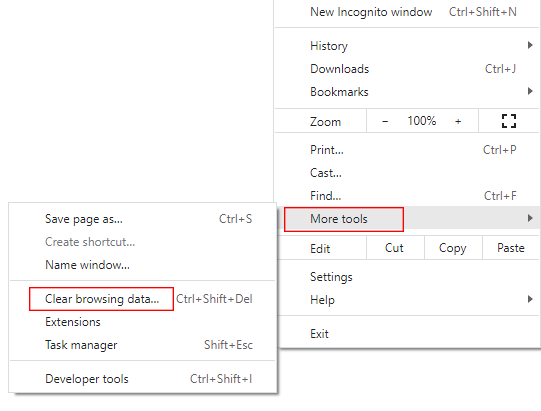
- حدد النطاق الزمني لذاكرة التخزين المؤقت التي ترغب في حذفها في نافذة مسح بيانات التصفح.
- تأكد من تحديد مربع ملفات تعريف الارتباط وبيانات الموقع الأخرى والصور والملفات المخزنة مؤقتًا .
- ثم انقر فوق الزر Clear Data لإكمال العملية.
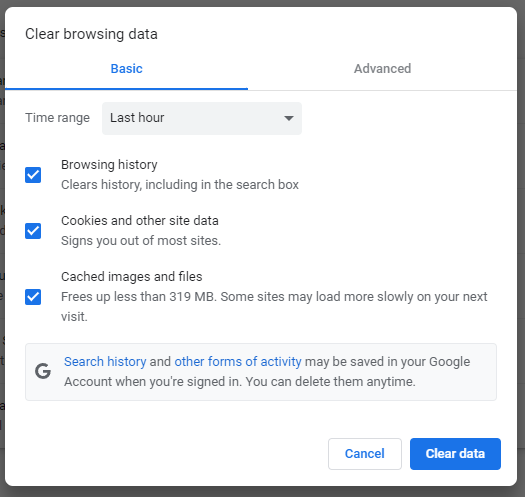
بعد مسح جميع ذاكرة التخزين المؤقت وملفات تعريف الارتباط ، أعد فتح موقع Twitter على متصفحك.
وفي الغالب ، يجب حل المشكلة الآن.
3. تحقق مما إذا كان الإنترنت الخاص بك يعمل
يمكنك إصلاح رسالة Twitter لا يتم تحميلها عن طريق التحقق من اتصالك بالإنترنت. إذا كان الإنترنت الخاص بك لا يعمل بشكل صحيح أو يعمل ببطء ، فحاول تحديث اتصال مزود خدمة الإنترنت.
لتحديث الاتصال ، يمكنك فصل جهاز التوجيه وتشغيله مرة أخرى. يمكنك أيضًا الاتصال بمشغل شبكة Wi-Fi للتأكد من أن لديك اتصالاً جيدًا. إذا كان الإنترنت يعمل ببطء ، فقم بإجراء اختبار سرعة على جهاز الكمبيوتر الخاص بك.
إذا كنت تستخدم Twitter على هاتفك المحمول ، فحاول التبديل بين Wi-Fi وبيانات الجوال لتحميل التغريدات بنجاح.
4. استخدم مستعرض مختلف
إذا تلقيت رسالة الخطأ "لا يتم تحميل التغريدات" على متصفحك ، فربما حان الوقت لاستخدام متصفح مختلف للتخلص من أي مشكلات متعلقة بالمتصفح. على سبيل المثال ، إذا كنت تتصفح Twitter على Google Chrome لفترة ، فحاول استخدام Microsoft Edge أو Mozilla Firefox.
هناك طريقة أخرى رائعة لإصلاح رسالة الخطأ على Twitter وهي تعطيل ملحقات المتصفح (إذا كنت تستخدم أيًا منها). قد تقاطع ملحقات المستعرض مثل Ad Blockers والإضافات الخاصة بتويتر وأدوات حظر البرامج النصية موقع Twitter الخاص بك.
بعد كل شيء ، ليست كل الامتدادات متوافقة مع موقع Twitter. لذلك ، إذا كنت تستخدم متصفح Chrome ، فيمكنك اتباع الخطوات التالية لتعطيل الإضافات:
- افتح المتصفح.
- انقر على أيقونة قطعة اللغز الصغيرة أو زر الامتدادات ، الموجود بجوار أيقونة ملفك الشخصي على Twitter .
- انقر الآن على خيار إدارة الامتدادات ، لإزالة أو تعطيل الامتدادات.
بعد التعطيل ، تأكد من إعادة زيارة موقع Twitter للتحقق مما إذا كانت رسالة الخطأ تظهر أم لا.
5. اتصل بفريق دعم Twitter
هل حاولت كل شيء تقريبًا لحل مشكلة "التغريدات لا يتم تحميلها " ولكن لم تنجح؟ ثم حان الوقت للاتصال بفريق دعم Twitter.
يجب عليك الإبلاغ عن مشكلة رسالة الخطأ وانتظار حلها. إذا كان هناك خطأ في التطبيق ، فسيكون الفريق قادرًا على التوصل إلى حلول وإصلاح المشكلة.
عند الاتصال بفريق الدعم ، تأكد من توفير جميع المعلومات المطلوبة حتى يتمكنوا من مساعدتك بكفاءة.
للاتصال بفريق دعم Twitter ، ما عليك سوى زيارة مركز المساعدة في Twitter واتباع التعليمات.
6. تحقق مما إذا كان Twitter معطلاً
يعد تعطل الخادم من أكثر المشكلات شيوعًا التي قد تواجهها أثناء تحميل تطبيق Twitter. إذا كان كل شخص على التطبيق غير قادر على تحميل التغريدات أو تلقى نفس رسالة الخطأ ، فهناك احتمال كبير أن يكون تويتر معطلاً.
إذا كان Twitter معطلاً ، فتواصل مع أصدقائك على Twitter للتحقق مما إذا كانوا يواجهون أيضًا مشكلات في عرض التغريدات. يرجع سبب تعطل خادم Twitter بشكل أساسي إلى مشكلات الموقع ، ويتم حل هذه المشكلات بسرعة كبيرة.
تغليف
تويتر منصة عملاقة. أكثر من 465 مليون مستخدم نشط على تويتر ، مما يجعله أحد أكثر المنصات نشاطًا.
لذلك ، من النادر مواجهة مشكلات مثل رسائل "التغريدات لا يتم تحميلها الآن" على هذا النظام الأساسي. حتى إذا واجهت مثل هذه المشكلة ، فما عليك سوى الانتظار لمدة 10 دقائق واترك Twitter يصلحها من تلقاء نفسها.
ومع ذلك ، إذا كنت غير قادر على تحميل التغريدات في مناسبات نادرة ، فجرّب كل ما ذكرناه في هذه القائمة. وإذا واجهت أي مشاكل أثناء تجربة هذه الإصلاحات ، فتأكد من إخبارنا بذلك في التعليقات.
حتى ذلك الحين ، استمر في التغريد!
